在浏览器或时间线中选择片段
您可以一次选择单个片段,也可以一次选择多个片段。选择多个片段时,可将其作为组在项目内移动,也可以将其从一个事件移到另一个事件。如果调整了片段且要将相同调整粘贴到几个其他片段上,这也很有用。
片段选择(如下所示)在功能上和视觉上都与范围选择不同,后者具有用于调整选择开始点和结束点的范围控制柄。除非进行多片段选择,否则浏览器中的所有选择都是范围选择。在时间线中,可针对一个或多个片段进行片段选择或范围选择。
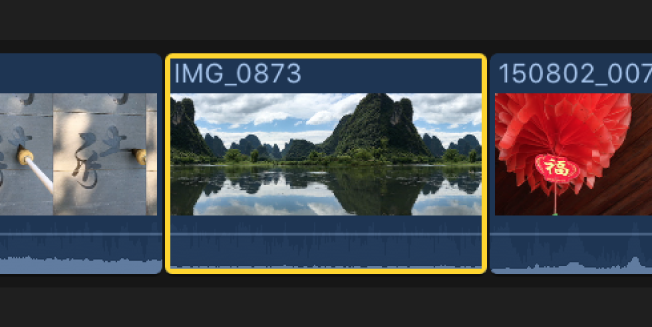
在浏览器中选择一个片段:点按该片段一次。
这实际上是默认为整个片段的范围选择。对于许多用途,如使用“颜色平衡”设置,这等同于选择整个片段。
在时间线中选择一个片段:点按该片段一次。
在不移动播放头的情况下在时间线中选择一个片段:按住 Option 键点按片段。
在不点按的情况下在时间线中选择一个片段:将指针移至要选择的片段上,然后按下 C 键。
在浏览器或时间线中选择多个连续片段:按住 Shift 键时点按第一个片段和最后一个片段。
在浏览器或时间线中选择多个单独片段:按住 Command 键点按要选择的片段。
选择浏览器或时间线中的所有片段:在浏览器或时间线中选择单个片段,然后选取“编辑”>“全选”(或按下 Command-A)。
通过在浏览器或时间线中拖移来选择多个片段:围绕要选择的片段拖移选择矩形。